Dati, ko glabājat Apple pakalpojumos, parasti ir diezgan droši. Tātad, kas notiek, ja trešās puses pakalpojumam ir jāpiekļūst šiem datiem? Ievadiet Apple lietotnei specifiskās paroles.
Neatkarīgi no tā, vai jums ir nepieciešams lietotņu paroļu ievads vai vienkārši vēlaties uzzināt, kā tās lietot un pārvaldīt, šeit ir viss, kas jums jāzina par Apple funkciju.
Saistīts
- Izmantojot šo skriptu, viegli eksportējiet savas paroles no iCloud Keychain
- Jūsu iPhone tālrunī trūkst Safari paroles vai tās vairs nav? Kā labot
- Atiestatiet iestatījumu Uzticēties šim datoram savā iPhone vai iPad
Saturs
- Kas ir Apple lietotņu paroles?
- Kā lietot lietotnēm paredzētās paroles
- Kā pārvaldīt un atsaukt lietotņu paroles
-
Dažas papildu piezīmes un padomi
- Lietojumprogrammu paroļu problēmu novēršana
- Saistītās ziņas:
Kas ir Apple lietotņu paroles?
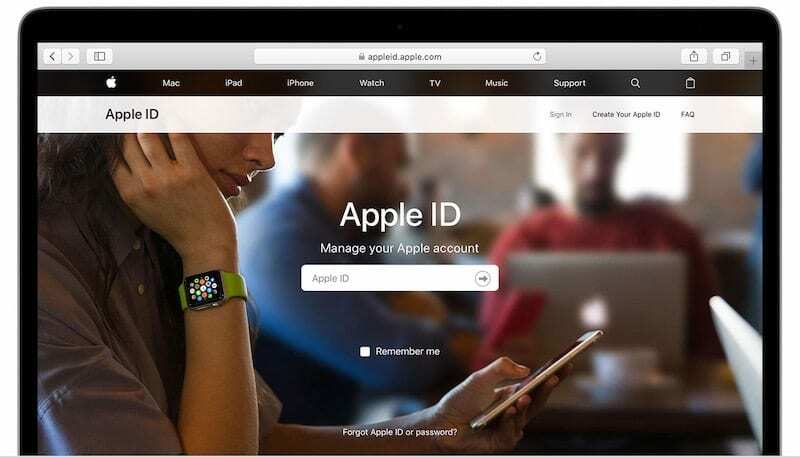
Lietojumprogrammu paroles būtībā ir nejauši ģenerēts veids, kā trešās puses lietotne vai pakalpojums var piekļūt noteiktām jūsu Apple ID daļām. Tie būtībā ir vienīgais veids, kā izmantot trešās puses pakalpojumu ar noteiktiem iCloud pakalpojumiem, piemēram, pastu, kontaktpersonām vai kalendāru.
Lietojumprogrammu paroles atšķiras no vienkāršas vairāku lietotņu integrācijas, jo tās ir daudz drošākas. Parasti lietotnes, kuras pievienojat savam Apple ID, var piekļūt tikai trīs veidu datiem no jūsu Apple konta: e-pastam, kontaktpersonām vai pasākumiem.
Katrai mobilajai, galddatora vai pārlūkprogrammas lietotnei, kurai nepieciešama piekļuve, tiks izmantota lietotnes parole dažas jūsu Apple ID datu daļas, piemēram, notikumi, ko izveidojat Kalendārā, vai adreses Kontakti.
Lietojumprogrammai specifiska parole ļauj trešās puses pakalpojumam piekļūt, piemēram, jūsu kalendāra datumiem, bet nekam citam. Tas arī nodrošina, ka jūsu parole vai pieteikšanās akreditācijas dati nekad netiek kopīgoti ar citiem pakalpojumiem vai netiek glabāti to serveros.
Kā lietot lietotnēm paredzētās paroles
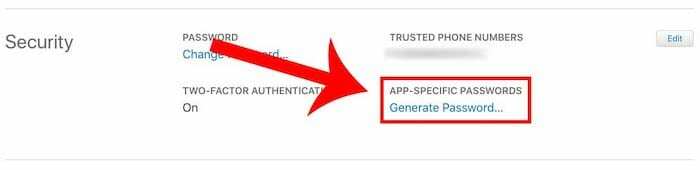
Piezīme: Lai izmantotu lietotņu paroles, jums ir jāpārliecinās, vai jūsu Apple kontā ir iespējota divu faktoru autentifikācija. Ja tā nav, mēs iesakām to darīt jebkurā gadījumā.
Lietotnei specifiskas paroles izveide patiesībā ir diezgan vienkārša. Taču to var izdarīt arī, izmantojot oficiālo Apple ID pārvaldības portālu.
- Dodieties uz Apple Apple ID vietni. Piesakieties ar saviem akreditācijas datiem. (Ja neizmantojat uzticamu ierīci, iespējams, jums būs jāveic autentifikācija, izmantojot divu faktoru.)
- Šeit jūs atradīsit vairākus apakšvirsrakstus, tostarp vienu, kas saka “Drošība”.
- Sadaļā Drošība zem tā būs redzama poga Lietotnei specifiskas paroles tas saka Ģenerēt paroli…
- Ievadiet paroles iezīmi, lai varētu izsekot savām lietotņu parolēm.
- Kad tas būs izdarīts, jūs atradīsit lietotnes paroli. Pierakstiet to vai kopējiet un ielīmējiet to.
Izmantojot lietotnes paroli, tagad varat savienot trešās puses lietotni ar savu Apple ID.
Precīzs pieteikšanās process, izmantojot lietotnes paroli, dažādās lietotnēs būs atšķirīgs. Viņiem vajadzētu sniegt norādījumus, kā to izdarīt.
Dažām lietotnēm ir īpaša sadaļa jūsu lietotnes paroles pievienošanai. Citām programmām paroles laukā vienkārši ievadiet e-pasta adresi, kas ir saistīta ar jūsu Apple ID, un lietojumprogrammas paroli.
Kā pārvaldīt un atsaukt lietotņu paroles
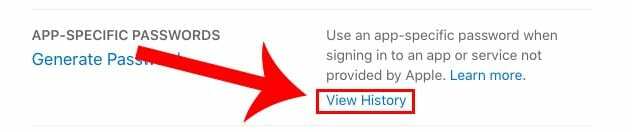
Vienlaicīgi ar savu Apple ID var būt savienotas tikai 25 aktīvas lietotņu paroles. Bet, ja jums šķiet, ka neviena no šīm parolēm nav vajadzīga, vienmēr varat to atsaukt.
Tas noder arī tad, ja jums ir šaubas par drošību vai trešās puses pakalpojuma privātums. Varat atsaukt tās lietotnes paroli, nemainot galveno paroli vai atiestatot kontu.
Runājot par to, ja tomēr nomainīsit paroli savā Apple ID, visas jūsu izmantotās lietotņu paroles tiks atsauktas kā drošības pasākums.
Kad tie ir atsaukti, jums būs jāģenerē jauna lietotnes parole, lai turpinātu izmantot šo pakalpojumu.
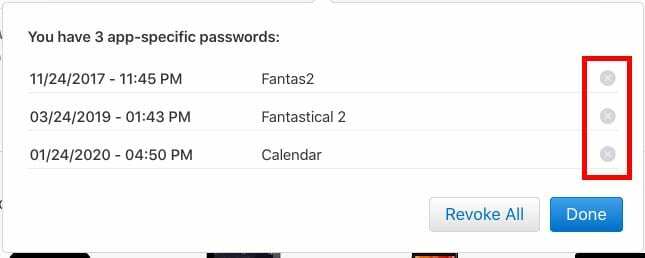
- Piesakieties savā Apple ID konta lapā.
- Atrodiet sadaļu Drošība un nospiediet tai blakus esošo pogu Rediģēt.
- Zem sadaļas Lietojumprogrammām raksturīgās paroles tagad būs redzama neliela poga ar nosaukumu “Skatīšanas vēsture”.
- Šeit jūs uzzināsit, cik aktīvo lietotņu paroļu jums pašlaik ir. Jūs arī redzēsit, kad tieši to izveidojāt, kā arī sākotnēji piešķirto etiķeti.
- Lai dzēstu vienu lietotnes paroli, nospiediet X blakus tai.
- Vai steidzami jāatbrīvojas no visām lietotņu parolēm? To var izdarīt, noklikšķinot uz Atsaukt visu.
- Kad esat pabeidzis to pārvaldību, vienkārši nospiediet pogu Gatavs.
Tiklīdz atsauksiet lietotnes paroli, tai vairs nebūs piekļuves jūsu Apple saturam. Konkrētā parole arī tiks neatgriezeniski nederīga, tāpēc to nevarēs izmantot atkārtoti.
Dažas papildu piezīmes un padomi
Lai gan lietotņu paroļu izmantošana ir diezgan vienkārša, šeit ir daži papildu padomi, kas ir noderīgi, lai uzzinātu par pakalpojumu.
- Apple iesaka katram trešās puses pakalpojumam vai lietotnei izmantot citu lietotnes paroli. Mēs arī darām. Taču faktiski varat atkārtoti izmantot lietotnes paroli vairākās trešo pušu lietotnēs (ja vien tā nav atsaukta). No otras puses, jūs vairs nevarēsit skatīt lietotnes paroli, kad tā būs ģenerēta. Tāpēc, ja vēlaties izmantot atkārtoti, noteikti pierakstiet to pieejamā vietā.
- Lai gan jums nav obligāti jāatceras sava lietotnes parole, vislabāk ir rīkoties ar tām tāpat kā pret parasto paroli. Sargājiet tos no nepareizajām rokām. Ja slikts aktieris to ieguva, viņš to var izmantot nelietīgiem mērķiem, tostarp dažu jūsu datu iegūšanai.
- Dažiem trešo pušu pakalpojumiem nav nepieciešamas lietotņu paroles, jo īpaši tiem, kas sadarbojas ar Apple. Viens ievērojams piemērs ir iCloud operētājsistēmai Windows. Kamēr esat pierakstījies pakalpojumā iCloud operētājsistēmai Windows, jums nebūs nepieciešamas lietotņu paroles, izmantojot Microsoft programmatūru.
- Jums var būt nepieciešamas arī lietotņu paroles vecākām Apple ierīcēm, piemēram, Mac datoriem, kuros darbojas programmatūra, kas ir vecāka par Mac OS X Lion 10.7.5, vai iOS ierīcēm, kurās darbojas operētājsistēma iOS 5 vai vecāka versija.
Lietojumprogrammu paroļu problēmu novēršana
Ja konkrētas lietotnes parole neļauj pieteikties Apple pakalpojumos no trešās puses lietotnes, iesakām to atsaukt un izveidot jaunu.
Ja kāda iemesla dēļ jaunā lietotnes parole nedarbojas, iespējams, problēma ir ar lietotni, kuru mēģināt izmantot. Pārliecinieties, vai lietotne joprojām tiek uzturēta. Un, sliktākajā gadījumā, sazinieties ar izstrādātāju, lai saņemtu papildu problēmu novēršanu.
Mēs ceram, ka šis raksts jums bija informatīvs un noderīgs. Ja jums ir kādi jautājumi, lūdzu, informējiet mūs tālāk esošajos komentāros.

Maiks ir ārštata žurnālists no Sandjego, Kalifornijā.
Lai gan viņš galvenokārt attiecas uz Apple un patērētāju tehnoloģijām, viņam ir iepriekšēja pieredze, rakstot par sabiedrisko drošību, pašvaldību un izglītību dažādām publikācijām.
Viņš ir nēsājis vairākas cepures žurnālistikas jomā, tostarp rakstnieks, redaktors un ziņu dizainers.